
|
Задание 1 (Excel 2007)
Тема: Создание электронной таблицы. Расчеты в таблице. Оформление таблицы
Цель задания: Ввод данных; выполнение расчета по формулам, копирование формул; оформление таблиц; переименование листов рабочей книги.
Порядок выполнения задания:
- Запустите программу Microsoft Excel: ПУСК => Программы =>Microsoft Office => Microsoft Excel
- Заполните данными ячейки А2:18 на Листе1 по образцу (данные для ввода) на следующей странице
Примечание: Для перемещения курсора по ячейкам можно использовать:
- клавиши Enter и Tab,
- щелчок мышью на нужной ячейке,
- клавиши перемещения курсора: ←, ↑, ↓, →.
Для перехода на новую строку в ячейке одновременно нажмите левый Alt + Enter. Для изменения ширины столбца установите курсор мыши на название столбца и либо перетащите границу на нужное расстояние, либо двойной щелчок
- Введите в ячейку F3 формулу для расчета цены расхода
(цена расхода = цена прихода + цена прихода*20%):
- выделите ячейку F3,
- поставьте =
- щелчок по ячейке D3,
- поставьте +,
- щелчок по ячейке D3,
- поставьте *,
- наберите 20%,
- закончите формулу клавишей Enter.
|
 |
- Скопируйте формулу в соседние ячейки:
- выделите ячейку F3,
- установите курсор мыши на маркер заполнения
(черный плюсик в правом нижнем углу ячейки) и протащите вниз до ячейки F7
|
 |
- В ячейке Н3 введите формулу для расчета кол-ва остатка
(кол-во остатка = кол-во прихода - кол-во расхода), формулу скопируйте.
- B ячейке I3 введите формулу для расчета суммы остатка
(сумма остатка = цена расхода * кол-во остатка), формулу скопируйте.
- В ячейке Н8 рассчитайте итоговую сумму:
- выделите ячейки Н3:Н8,
- щелчок по кнопке Автосумма
 на вкладке Главная, группа Редактирование.. на вкладке Главная, группа Редактирование..
- Рассчитайте итоговую сумму в ячейке I8.
- Обрамите таблицу по образцу:
- выделите нужные ячейки,
- выберите выберите вкладка Главная, группа Шрифт → вкладка Граница,,
- выберите тип и цвет линии, нажмите ОК.
- Оформите таблицу по образцу:
- выделите нужные ячейки,
- установите выравнивание, заливку ячейки и цвет шрифта, используя кнопки на вкладка Главная, группа Выравнивание.
- Переименуйте Лист1 в Квартал 1:
- двойной щелчок по ярлыку Лист1, наберите имя Квартал 1,
- зафиксируйте новое имя клавишей Enter.
- Сохраните рабочую книгу в своей папке с именем Товарооборот_
Своя фамилия.
- Закройте программу Excel командами
Кнопка Office → Выход из Excel.
Результат выполнения задания:
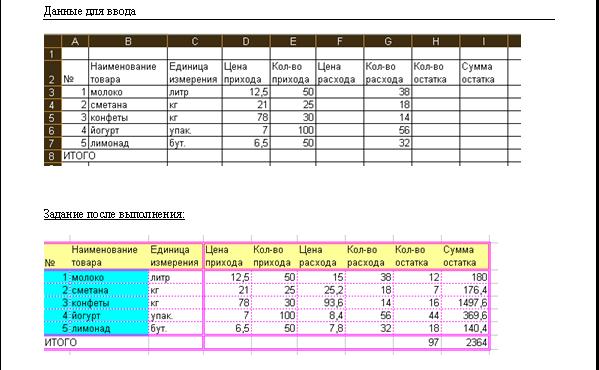
в начало
|
|


